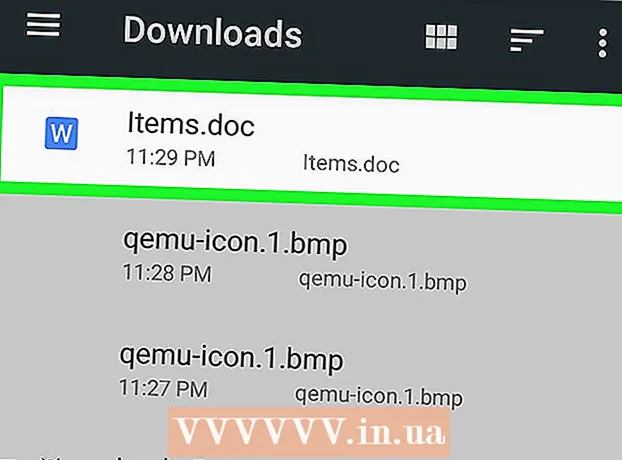Автор:
Roger Morrison
Жасалған Күн:
4 Қыркүйек 2021
Жаңарту Күні:
1 Шілде 2024
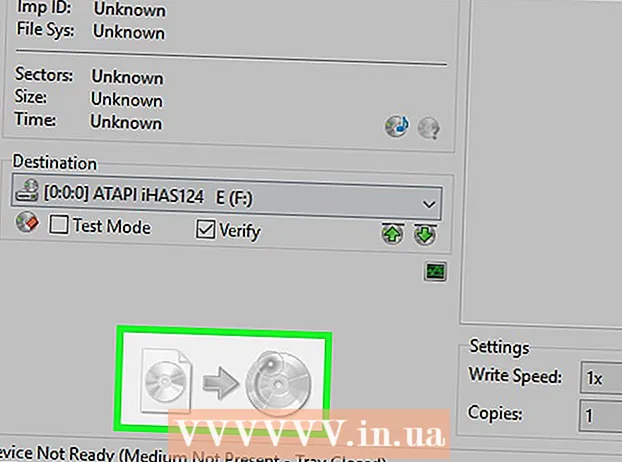
Мазмұны
- Басу үшін
- 4-тен 1-бөлім: күйдіруге дайындық
- 4-тен 3-бөлім: ISO файлын жаңарту
- 4-тен 4-бөлім: ISO файлын DVD-ге жазыңыз
- Кеңестер
- Ескертулер
Бұл wikiHow сізге Xbox 360 ойынының көшірмесін жасауға үйретеді. Бұл үшін сізге DVD + R DL дискісі және Windows компьютері, сонымен қатар бірнеше ақысыз бағдарламалық жасақтама қажет болады. Сізге тиесілі емес ойынның ISO-ны жазу көптеген елдерде заңсыз болып табылады.
Басу үшін
4-тен 1-бөлім: күйдіруге дайындық
 Xbox 360 құрылғысын жарқылдаңыз. Сіз мұны өзіңіз жасай аласыз немесе біреу үшін сіз үшін мұны істеуін сұрай аласыз. Бұған Xbox ашу, DVD дискінің маркасын анықтау, DVD дискісін компьютерге қосу, содан кейін бағдарламалық жасақтаманы дискке орнату кіреді. Осылайша DVD дискілерінің Xbox көшірмелерін ойнатуға болады.
Xbox 360 құрылғысын жарқылдаңыз. Сіз мұны өзіңіз жасай аласыз немесе біреу үшін сіз үшін мұны істеуін сұрай аласыз. Бұған Xbox ашу, DVD дискінің маркасын анықтау, DVD дискісін компьютерге қосу, содан кейін бағдарламалық жасақтаманы дискке орнату кіреді. Осылайша DVD дискілерінің Xbox көшірмелерін ойнатуға болады.  Қолдау көрсетілетін DVD дискілерін сатып алыңыз. Сізге DVD + R DL дискісі керек. Кәдімгі DVD дискілері сақтау орны шектеулі болғандықтан жұмыс істемейді.
Қолдау көрсетілетін DVD дискілерін сатып алыңыз. Сізге DVD + R DL дискісі керек. Кәдімгі DVD дискілері сақтау орны шектеулі болғандықтан жұмыс істемейді. - Verbatim сияқты бірнеше компания DVD-R DL дискілерін шығарады.
- Бұл дискілерде 8,5 гигабайтқа дейін деректер болуы мүмкін. Егер ойын үлкенірек болса, сізге бірнеше DVD қажет болады.
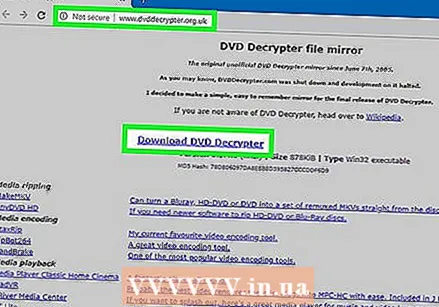 DVD Decrypter жүктеп алыңыз және орнатыңыз. Осы бағдарламаның көмегімен сіз Xbox 360 ойынының көшірмесін жасай аласыз. Мұны жүктеу және орнату үшін келесі әрекеттерді орындаңыз:
DVD Decrypter жүктеп алыңыз және орнатыңыз. Осы бағдарламаның көмегімен сіз Xbox 360 ойынының көшірмесін жасай аласыз. Мұны жүктеу және орнату үшін келесі әрекеттерді орындаңыз: - Http://www.dvddecrypter.org.uk/ сайтына өтіңіз
- басыңыз DVD декриптерін жүктеп алыңыз
- Орнату файлын екі рет басыңыз.
- басыңыз Иә деп сұрағанда.
- Орнату арқылы нұқыңыз.
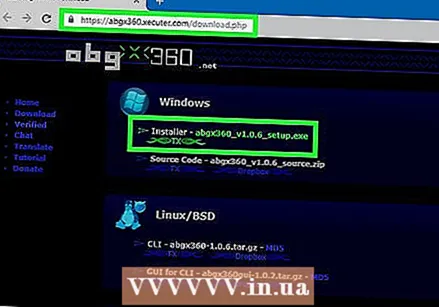 ABGX360 жүктеп алыңыз және орнатыңыз. Бұл бағдарлама сіздің ойынды Xbox 360 және Xbox LIVE ойнатылатын етіп жаңартады. Мұны жүктеу және орнату үшін келесі әрекеттерді орындаңыз:
ABGX360 жүктеп алыңыз және орнатыңыз. Бұл бағдарлама сіздің ойынды Xbox 360 және Xbox LIVE ойнатылатын етіп жаңартады. Мұны жүктеу және орнату үшін келесі әрекеттерді орындаңыз: - Http://abgx360.xecuter.com/download.php сайтына өтіңіз
- сілтемені басыңыз TX «Windows» бөліміндегі «Орнатушы» астында.
- Орнату файлын екі рет басыңыз.
- басыңыз Иә деп сұрағанда.
- басыңыз Келесі
- басыңыз орнату үшін
- басыңыз Жабық деп сұрағанда.
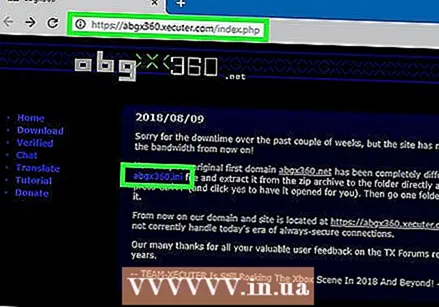 ABGX360 патч-файлын жүктеп алыңыз. Http://abgx360.xecuter.com/index.php сайтына өтіп, сілтемені басыңыз abgx360.ini парақтың жоғарғы жағындағы «10.02.2014» бөлімінде. Бұл файл ABGX360 серверіне қосылуға мүмкіндік береді, бұл кейінірек ISO файлын жаңарту үшін қажет.
ABGX360 патч-файлын жүктеп алыңыз. Http://abgx360.xecuter.com/index.php сайтына өтіп, сілтемені басыңыз abgx360.ini парақтың жоғарғы жағындағы «10.02.2014» бөлімінде. Бұл файл ABGX360 серверіне қосылуға мүмкіндік береді, бұл кейінірек ISO файлын жаңарту үшін қажет. 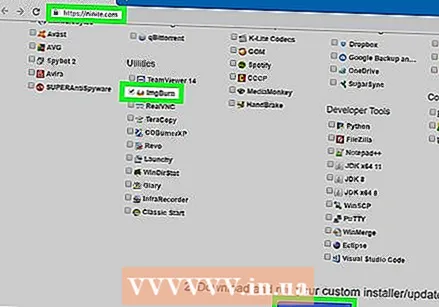 ImgBurn жүктеп алыңыз және орнатыңыз. Сіз бұл бағдарламаны Xbox 360 ойынын қолдау көрсетілетін DVD дискісіне жазу үшін қолданасыз. Жүктеу және орнату үшін:
ImgBurn жүктеп алыңыз және орнатыңыз. Сіз бұл бағдарламаны Xbox 360 ойынын қолдау көрсетілетін DVD дискісіне жазу үшін қолданасыз. Жүктеу және орнату үшін: - Https://ninite.com/ сайтына өтіңіз
- Төмен айналдырыңыз және «ImgBurn» «Утилита» айдарымен тексеріңіз.
- басыңыз Ninite алыңыз
- Орнатқышты екі рет басыңыз.
- басыңыз Иә деп сұрағанда.
- басыңыз Жабық деп сұрағанда.
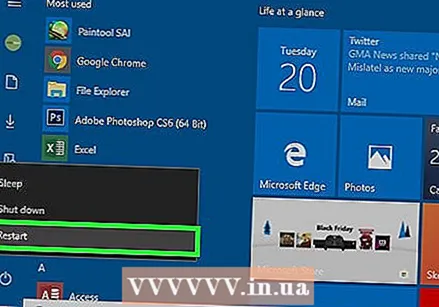 Компьютерді қайта іске қосыңыз. басыңыз Бастау
Компьютерді қайта іске қосыңыз. басыңыз Бастау Xbox 360 дискісін компьютердің DVD ойнатқышына салыңыз. Мұны жасаған кезде дискінің жапсырмасы көрінетініне көз жеткізіңіз.
Xbox 360 дискісін компьютердің DVD ойнатқышына салыңыз. Мұны жасаған кезде дискінің жапсырмасы көрінетініне көз жеткізіңіз. - Егер сіз мұны жасаған кезде кез-келген «AutoPlay» терезелері ашық болса, оларды жабыңыз.
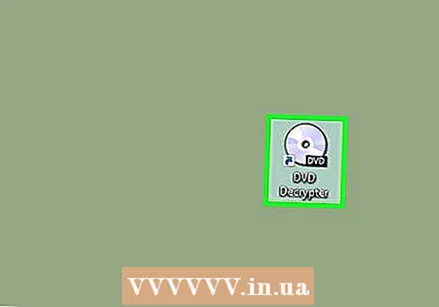 DVD декрипторын ашыңыз. Жұмыс үстеліндегі DVD декриптер белгішесін екі рет басыңыз (CD-ге ұқсас).
DVD декрипторын ашыңыз. Жұмыс үстеліндегі DVD декриптер белгішесін екі рет басыңыз (CD-ге ұқсас). - DVD декриптерін орнату кезінде «DVD декриптерін ашу» опциясын тексеріп тастаған болсаңыз, бағдарлама ашық болуы мүмкін.
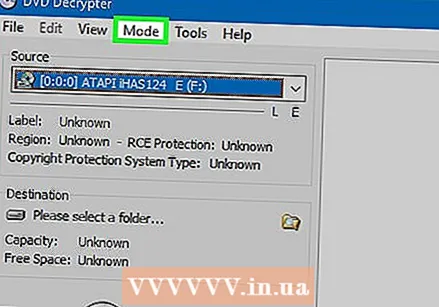 Қойындыны басыңыз Сән. Мұны DVD шифрды ашатын терезенің жоғарғы жағында табуға болады. Ашылмалы мәзір пайда болады.
Қойындыны басыңыз Сән. Мұны DVD шифрды ашатын терезенің жоғарғы жағында табуға болады. Ашылмалы мәзір пайда болады.  Таңдаңыз ISO. Бұл опцияны ашылмалы мәзірдің төменгі жағында табуға болады. Слайд терезесі пайда болғанын көресіз.
Таңдаңыз ISO. Бұл опцияны ашылмалы мәзірдің төменгі жағында табуға болады. Слайд терезесі пайда болғанын көресіз.  басыңыз Оқыңыз. Бұл опцияны қалқымалы терезенің жоғарғы жағында табуға болады. DVD декрипторы енді Xbox 360 дискісінен ISO файлын жұлып алуға орнатылған.
басыңыз Оқыңыз. Бұл опцияны қалқымалы терезенің жоғарғы жағында табуға болады. DVD декрипторы енді Xbox 360 дискісінен ISO файлын жұлып алуға орнатылған. 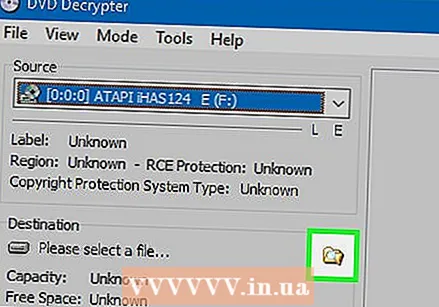 Қалта белгішесін басыңыз. Мұны парақтың ортасында, DVD атауының оң жағында көруге болады. Мақсатты терезе пайда болады.
Қалта белгішесін басыңыз. Мұны парақтың ортасында, DVD атауының оң жағында көруге болады. Мақсатты терезе пайда болады. 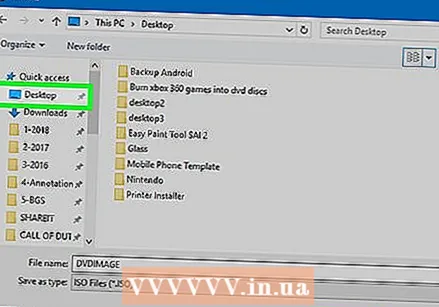 басыңыз Жұмыс үстелі содан кейін ЖАРАЙДЫ МА. Бұл сіздің Xbox 360 ойын файлы компьютердің жұмыс үстеліне сақталатынын білдіреді.
басыңыз Жұмыс үстелі содан кейін ЖАРАЙДЫ МА. Бұл сіздің Xbox 360 ойын файлы компьютердің жұмыс үстеліне сақталатынын білдіреді.  Жасыл «Ойнату» батырмасын басыңыз. Сіз бұл батырманы терезенің төменгі сол жағында көре аласыз. DVD декрипторы ISO файлын DVD-ден жырта бастайды.
Жасыл «Ойнату» батырмасын басыңыз. Сіз бұл батырманы терезенің төменгі сол жағында көре аласыз. DVD декрипторы ISO файлын DVD-ден жырта бастайды.  Ойынның жырту аяқталғанын күтіңіз. Ойынның көлеміне байланысты бұл бірнеше минуттан бір сағатқа дейін немесе одан да көп уақытты алуы мүмкін.
Ойынның жырту аяқталғанын күтіңіз. Ойынның көлеміне байланысты бұл бірнеше минуттан бір сағатқа дейін немесе одан да көп уақытты алуы мүмкін.  басыңыз ЖАРАЙДЫ МА деп сұрағанда. Сіздің ойыныңыздың ISO файлы жұмыс үстелінде болуы керек.
басыңыз ЖАРАЙДЫ МА деп сұрағанда. Сіздің ойыныңыздың ISO файлы жұмыс үстелінде болуы керек.
4-тен 3-бөлім: ISO файлын жаңарту
 Қалтаны алыңыз abgx360.ini бастап. Бұл сіз ABGX360 жүктегеннен кейін жүктеген қалта. Сіз мұны келесідей жасайсыз:
Қалтаны алыңыз abgx360.ini бастап. Бұл сіз ABGX360 жүктегеннен кейін жүктеген қалта. Сіз мұны келесідей жасайсыз: - Zip папкасын екі рет басыңыз abgx360.ini.
- Қойындыны басыңыз Қаптамадан шығару терезенің жоғарғы жағында.
- басыңыз Бәрін орап алыңыз
- басыңыз Қаптамадан шығару деп сұрағанда.
 «Abgx360» файлын көшіріңіз. Ақты нұқыңыз abgx360файлын басыңыз, содан кейін түймесін басыңыз Ctrl+C..
«Abgx360» файлын көшіріңіз. Ақты нұқыңыз abgx360файлын басыңыз, содан кейін түймесін басыңыз Ctrl+C..  Бастауды ашыңыз
Бастауды ашыңыз  Түрі abgx360 стартта. Бұл ABGX360 бағдарламасын іздейді.
Түрі abgx360 стартта. Бұл ABGX360 бағдарламасын іздейді.  басыңыз abgx360 GUI. Мұны Бастау терезесінің жоғарғы жағынан таба аласыз. ABGX360 ашылады.
басыңыз abgx360 GUI. Мұны Бастау терезесінің жоғарғы жағынан таба аласыз. ABGX360 ашылады. 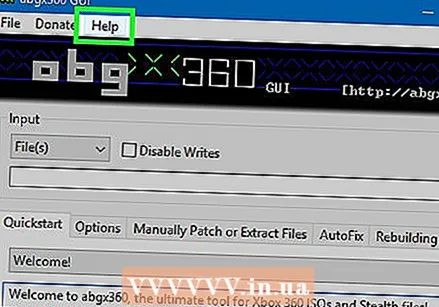 басыңыз Көмектесіңдер. Бұл қойынды ABGX360 терезесінің жоғарғы жағында орналасқан.
басыңыз Көмектесіңдер. Бұл қойынды ABGX360 терезесінің жоғарғы жағында орналасқан.  басыңыз Менің StealthFiles папкам қайда .... Мұны ашылмалы мәзірдің жоғарғы жағында таба аласыз Көмектесіңдер.
басыңыз Менің StealthFiles папкам қайда .... Мұны ашылмалы мәзірдің жоғарғы жағында таба аласыз Көмектесіңдер. 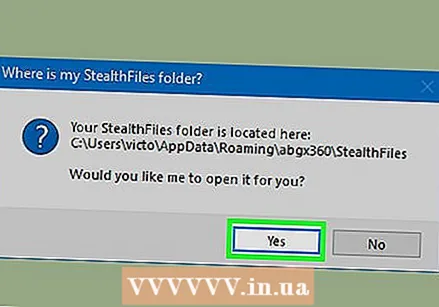 басыңыз Иә деп сұрағанда. ABGX360 бағдарламасының қалтасы ашылады.
басыңыз Иә деп сұрағанда. ABGX360 бағдарламасының қалтасы ашылады.  басыңыз abgx360. Мұны қалта терезесінің жоғарғы жағындағы мекен-жай жолынан таба аласыз. Бұл сізге бір қалта алады.
басыңыз abgx360. Мұны қалта терезесінің жоғарғы жағындағы мекен-жай жолынан таба аласыз. Бұл сізге бір қалта алады.  Файлды «abgx360» қалтасына салыңыз. Түймесін басыңыз Ctrl+В.. Файл қалтада пайда болады.
Файлды «abgx360» қалтасына салыңыз. Түймесін басыңыз Ctrl+В.. Файл қалтада пайда болады. 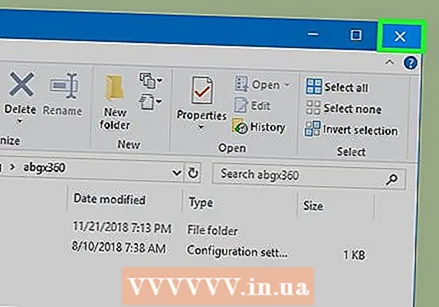 Терезені жап. Енді сіз ABGX360 терезесіне оралуыңыз керек.
Терезені жап. Енді сіз ABGX360 терезесіне оралуыңыз керек. 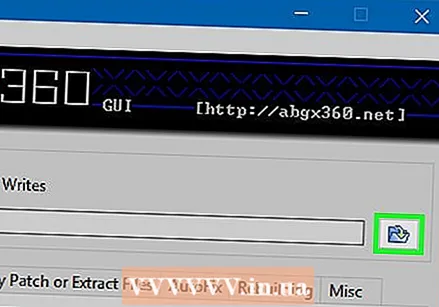 Қалта белгішесін басыңыз. Мұны ABGX 360 терезесінің жоғарғы оң жақ бұрышынан таба аласыз.
Қалта белгішесін басыңыз. Мұны ABGX 360 терезесінің жоғарғы оң жақ бұрышынан таба аласыз.  басыңыз Жұмыс үстелі. Мұны терезенің сол жағында таба аласыз.
басыңыз Жұмыс үстелі. Мұны терезенің сол жағында таба аласыз.  ISO файлыңызды таңдаңыз. Оны таңдау үшін жыртылған ISO файлын нұқыңыз.
ISO файлыңызды таңдаңыз. Оны таңдау үшін жыртылған ISO файлын нұқыңыз. 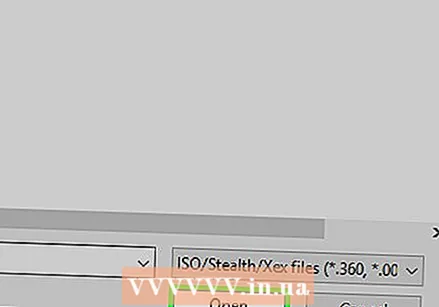 басыңыз Ашу. Мұны сіз терезенің төменгі жағынан таба аласыз.
басыңыз Ашу. Мұны сіз терезенің төменгі жағынан таба аласыз.  басыңыз Басталуда немесе Іске қосу. Мұны сіз терезенің төменгі жағынан таба аласыз. Бұл ABGX 360 ойынның ISO файлын жаңартулармен және онлайн ойнаумен үйлесімді болатындай етіп жамауды (жаңартуды) бастауға мәжбүр етеді.
басыңыз Басталуда немесе Іске қосу. Мұны сіз терезенің төменгі жағынан таба аласыз. Бұл ABGX 360 ойынның ISO файлын жаңартулармен және онлайн ойнаумен үйлесімді болатындай етіп жамауды (жаңартуды) бастауға мәжбүр етеді. - Интернетте Xbox 360 ойынының көшірмесімен ойнау Microsoft корпорациясының Xbox LIVE есептік жазбасын өшіруге әкелуі мүмкін екенін ұмытпаңыз.
 Патчирование процесін аяқтаңыз. Жаңартудың аяқталуына бірнеше минут кетуі мүмкін. Мәтінді көргенде жалғастыру үшін кез-келген пернені басыңыз, «жұмыс үстелінде ISO файлының тексерілген және жаңартылған нұсқасын орналастыру үшін пернетақтадағы кез-келген пернені басыңыз. Енді файлды DVD-ге жазуға болады.
Патчирование процесін аяқтаңыз. Жаңартудың аяқталуына бірнеше минут кетуі мүмкін. Мәтінді көргенде жалғастыру үшін кез-келген пернені басыңыз, «жұмыс үстелінде ISO файлының тексерілген және жаңартылған нұсқасын орналастыру үшін пернетақтадағы кез-келген пернені басыңыз. Енді файлды DVD-ге жазуға болады. - Бұл файлда .dvd кеңейтімі бар .iso кеңейтімі жоқ.
- Сіз тағы да басуға болады Басталуда ойынның танылмау мүмкіндігін арттыру үшін басыңыз.
4-тен 4-бөлім: ISO файлын DVD-ге жазыңыз
 Xbox 360 дискіңізді компьютерден шығарып, DVD салыңыз. Сіз қолданатын DVD DVD + R DL болуы керек.
Xbox 360 дискіңізді компьютерден шығарып, DVD салыңыз. Сіз қолданатын DVD DVD + R DL болуы керек.  ImgBurn ашыңыз. Жанып тұрған CD-ге ұқсайтын ImgBurn белгішесін екі рет басыңыз. ImgBurn ашылады.
ImgBurn ашыңыз. Жанып тұрған CD-ге ұқсайтын ImgBurn белгішесін екі рет басыңыз. ImgBurn ашылады.  басыңыз Дискке сурет файлын жазыңыз. Мұны сіз терезенің жоғарғы жағынан таба аласыз.
басыңыз Дискке сурет файлын жазыңыз. Мұны сіз терезенің жоғарғы жағынан таба аласыз.  Қалта белгішесін басыңыз. Мұны терезенің жоғарғы жағында және «Файлды таңдаңыз ...» тақырыбының оң жағында табуға болады, терезе ашылады.
Қалта белгішесін басыңыз. Мұны терезенің жоғарғы жағында және «Файлды таңдаңыз ...» тақырыбының оң жағында табуға болады, терезе ашылады. 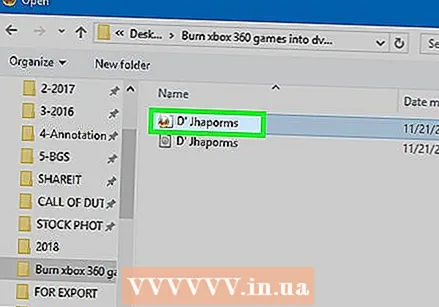 ISO файлының DVD нұсқасын таңдаңыз. Мұнда ISO файлының екі нұсқасы бар: DVD Decrypter көмегімен жинаған түпнұсқа және .dvd нұсқасы ABGX360 растаған. Оны таңдау үшін .dvd нұсқасын басыңыз.
ISO файлының DVD нұсқасын таңдаңыз. Мұнда ISO файлының екі нұсқасы бар: DVD Decrypter көмегімен жинаған түпнұсқа және .dvd нұсқасы ABGX360 растаған. Оны таңдау үшін .dvd нұсқасын басыңыз. - Егер сіз ойынның .ISO нұсқасын бассаңыз, ол ойнатылмайды.
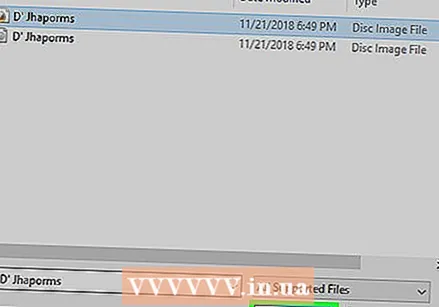 басыңыз Ашу. Бұл DVD файлын ImgBurn ішіне импорттайды.
басыңыз Ашу. Бұл DVD файлын ImgBurn ішіне импорттайды.  Қойындыны басыңыз Құралдар. Мұны сіз терезенің жоғарғы жағынан таба аласыз. Ашылмалы мәзір пайда болады.
Қойындыны басыңыз Құралдар. Мұны сіз терезенің жоғарғы жағынан таба аласыз. Ашылмалы мәзір пайда болады. 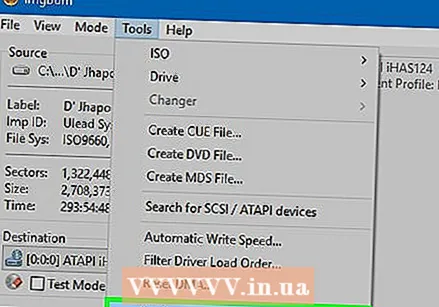 басыңыз Параметрлер .... Бұл опцияны ашылмалы мәзірдің төменгі жағында табуға болады Құралдар.
басыңыз Параметрлер .... Бұл опцияны ашылмалы мәзірдің төменгі жағында табуға болады Құралдар.  Қойындыны басыңыз Жазыңыз. Мұны сіз терезенің жоғарғы жағынан таба аласыз.
Қойындыны басыңыз Жазыңыз. Мұны сіз терезенің жоғарғы жағынан таба аласыз. 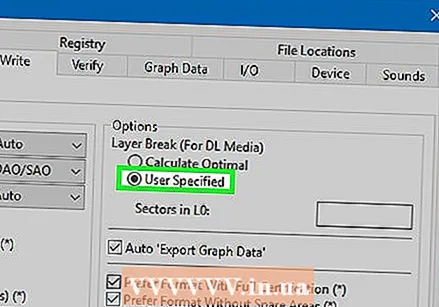 «Пайдаланушы көрсеткен» параметрін тексеріңіз. Мұны терезенің жоғарғы оң жақ бұрышындағы «Опциялар» бөліміндегі «Қабаттар үзілісі» тақырыбының төменгі жағында табуға болады. Осы параметрдің астында мәтін өрісі пайда болады.
«Пайдаланушы көрсеткен» параметрін тексеріңіз. Мұны терезенің жоғарғы оң жақ бұрышындағы «Опциялар» бөліміндегі «Қабаттар үзілісі» тақырыбының төменгі жағында табуға болады. Осы параметрдің астында мәтін өрісі пайда болады.  Түрі 1913760 мәтін өрісінде. Бұл сіздің DVD дискілеріңіздің біркелкі жазылуын қамтамасыз етеді.
Түрі 1913760 мәтін өрісінде. Бұл сіздің DVD дискілеріңіздің біркелкі жазылуын қамтамасыз етеді. 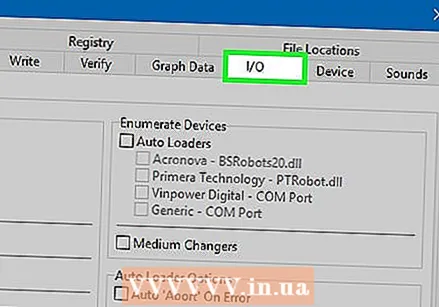 Қойындыны басыңыз IO. Бұл қадам және келесі екі қадам міндетті емес, бірақ бұрын жазылмаған дискілерде пайдалы.
Қойындыны басыңыз IO. Бұл қадам және келесі екі қадам міндетті емес, бірақ бұрын жазылмаған дискілерде пайдалы.  Қойындыны басыңыз 2 бет. Мұны терезенің жоғарғы сол жағында таба аласыз.
Қойындыны басыңыз 2 бет. Мұны терезенің жоғарғы сол жағында таба аласыз. 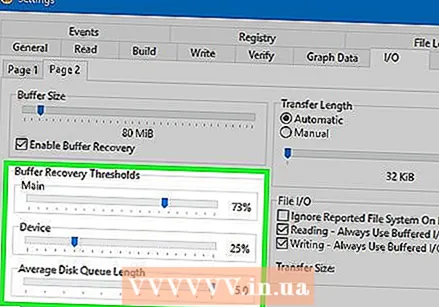 Буферді қалпына келтіру шегі бөліміндегі жүгірткілерді реттеңіз. Бұл бөлімді терезенің төменгі сол жағында табуға болады. Келесі:
Буферді қалпына келтіру шегі бөліміндегі жүгірткілерді реттеңіз. Бұл бөлімді терезенің төменгі сол жағында табуға болады. Келесі: - «Негізгі» жүгірткіні оңға қарай «73%» дейін сүйреп апарыңыз
- «Құрылғы» жүгірткісін «25%» дейін солға қарай сүйреп апарыңыз.
- «Дискілердің орташа ұзындығы» жүгірткісін оңға қарай «5.0» дейін басып, сүйреңіз.
 басыңыз ЖАРАЙДЫ МА. Бұл батырманы парақтың төменгі жағында табуға болады. Енді сіз ImgBurn негізгі терезесінде болуыңыз керек.
басыңыз ЖАРАЙДЫ МА. Бұл батырманы парақтың төменгі жағында табуға болады. Енді сіз ImgBurn негізгі терезесінде болуыңыз керек. 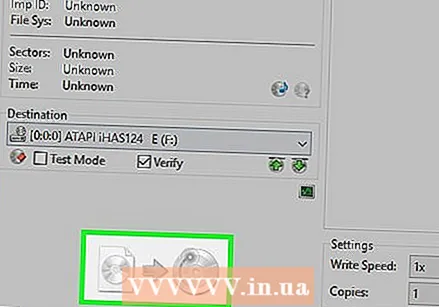 Көк көрсеткіні басыңыз. Мұны сіз терезенің төменгі сол жағында таба аласыз. Содан кейін ойын DVD дискісіне жазылады. Бұл процесс аяқталғаннан кейін ImgBurn DVD шығарады және сіз өз ойыныңызды әдеттегідей Xbox 360 жүйесінде жалғастыра аласыз.
Көк көрсеткіні басыңыз. Мұны сіз терезенің төменгі сол жағында таба аласыз. Содан кейін ойын DVD дискісіне жазылады. Бұл процесс аяқталғаннан кейін ImgBurn DVD шығарады және сіз өз ойыныңызды әдеттегідей Xbox 360 жүйесінде жалғастыра аласыз.
Кеңестер
- Егер сіз DVD декриптерін пайдалы деп таппасаңыз, сіз Xbox 360 ойынын жырту үшін MagicISO сияқты коммерциялық нұсқасын да пайдалана аласыз.
- Өзіңіздің консольде пайдалану үшін досыңыздың ойынының сақтық көшірмесін жасағыңыз келуі мүмкін, бірақ бұл ойын көшірмесін қарақшылар сайтынан жүктеу сияқты заңсыз.
Ескертулер
- Xbox 360 ойындарының бейресми көшірмелерін желіде ойнау Xbox LIVE пайдалану шарттарына қайшы келеді. Егер сіздің LIVE есептік жазбаңыз ұсталса, онлайн-ойындар үшін өшіріледі, және, мүмкін, қауіпсіздік үшін, тек оффлайнда ойнаған дұрыс.
- Сізге Xbox 360 ойындарының заңсыз көшірмелерін өртеуге және пайдалануға тыйым салынады.